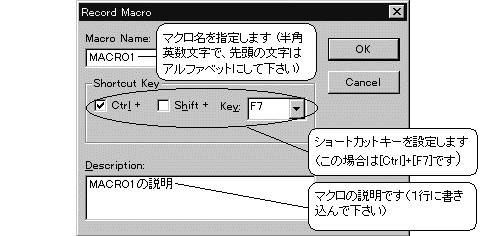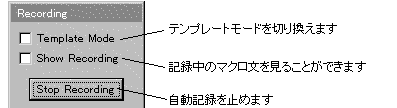|
Image-Pro |
サポート>Image-Pro
plus 操作手順書 >マクロ> |
|
Record Macro(マクロ自動記録)/Stop Recording(記録終了) "Record
Macro"(マクロ自動記録)コマンド(またはツールバーの 注記: 自動記録の実行中は、"Record Macro"コマンドが"Stop Recording"(記録終了)コマンドに変わります。 ◆ "Record Macro"(マクロ自動記録)コマンドのオプション 一般的な操作手順 1. "Record Macro"(マクロ自動記録)コマンドを実行する。"Record Macro"ダイアログボックスが表示されます。
2. "Record Macro"ダイアログボックスにマクロ名、ショートカットキー(任意)、説明(任意)を設定して、"OK"ボタンを押す。マクロが記録されている間、"Image-Pro Plus - RECORDING"(Image-Pro Plus - 記録中)というメッセージがタイトルバーに点滅表示され、"Recording"(マクロ記録中)ダイアログボックスが表示されます。
3. 自動記録したい操作を行なう。Image-Pro PlusがAuto-Proのスクリプト機能を使用して、手操作で実行したコマンドをスクリプトファイルに保存し始めます。 注記 :マクロを自動記録中に、画像ファイルを開くのに失敗した場合、その時に行なった操作は記録されません。 4. 操作が完了したら"Recording"ダイアログボックスの "Stop Recording"(記録終了)ボタンをクリックするか、あるいは"Macro"(マクロ)メニューの"Stop Recording"(記録終了)コマンドを実行して、自動記録を止める。 これで3.の手操作がマクロに記録され、同時に2.の手順で指定したマクロ名が"Macro"(マクロ)メニューの最下段に表示されます。 このマクロ名をクリックすると、上で記録したマクロが実行されます。 注記: マクロの自動記録の具体例については、"Edit Macro"(マクロ編集) コマンドおよび"Insert"(挿入) コマンドの項をご覧下さい。 |
Copyright © Hakuto Co., Ltd. All rights reserved.